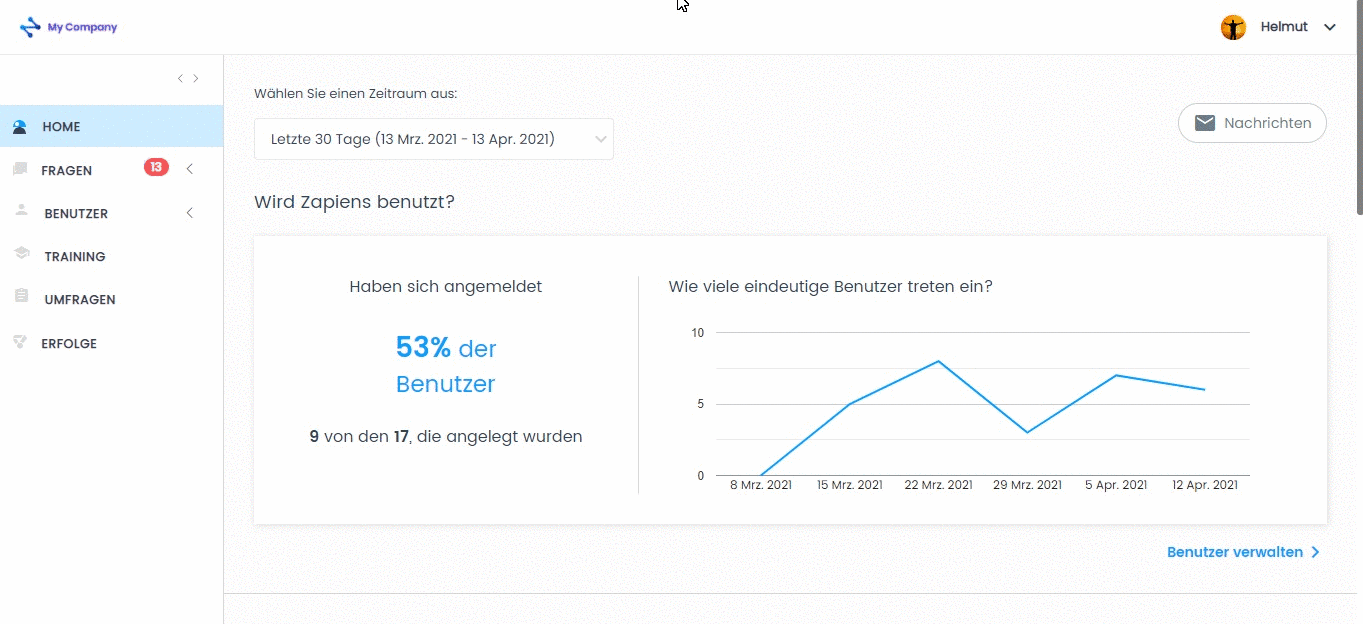Daten in meiner Organisation ausblenden
Geändert am: Fr, 21 Mai, 2021 um 9:31 VORMITTAGS
Im Administrationsbereich können Sie eine Reihe von persönlichen Daten ausblenden, um zu verhindern, dass diese in der App, im Administrationsbereich oder im Wissens-Dashboard sichtbar sind.
Klicken Sie oben rechts auf die Schaltfläche "Dropdown-Pfeil", um ein Dropdown-Menü zu öffnen und klicken Sie auf die Option "Einstellungen".
Im Bereich "Anonymisieren" können Sie die folgenden App-Funktionen aktivieren oder deaktivieren:
Persönliche Daten im gemeinsamen Dashboard ausblenden
Aktivieren Sie diese Option, wenn Sie möchten, dass in allen freigegebenen Wissens-Dashboards die persönlichen Daten der Benutzer, d. h. Vor- und Nachname, nicht angezeigt werden
Persönliche Daten im Dashboard ausblenden
Aktivieren Sie diese Option, wenn Sie möchten, dass alle Wissens-Dashboards im Administrationsbereich die persönlichen Daten der Benutzer, d. h. den Vor- und Nachnamen, nicht anzeigen
Benutzer in dem Ranking anonymisieren
Aktivieren Sie diese Option, wenn Sie die persönlichen Daten (Name, Nachname und Profilfoto) der Benutzer in der Trainingsranking ausblenden wollen
Klicken Sie auf die Schaltfläche "Avatare verwalten", um die virtuellen Identitäten zu verwalten, die Benutzer in der App auswählen können
Klicken Sie auf die Schaltfläche "Avatar erstellen".
Foto: laden Sie ein Bild hoch, wenn Sie es benötigen
Name: schreiben Sie den Namen Ihres neuen Avatars, fügen Sie keine Zahlen ein. Jeder Name wird automatisch mit einer Nummer verknüpft
Klicken Sie auf die Schaltfläche "Speichern" unten rechts auf der Seite, um die Konfigurationsänderungen zu speichern
Sie können die erstellten Avatare über die Schaltfläche "Drei Punkte vertikal", die sich rechts neben ihren Namen befindet, bearbeiten und löschen
Klicken Sie auf einen beliebigen Bereich des linken Seitenmenüs oder über den Pfad Unternehmen > Unternehmen bearbeiten > Avatare verwalten oben links, um den Erstellungsprozess zu verlassen
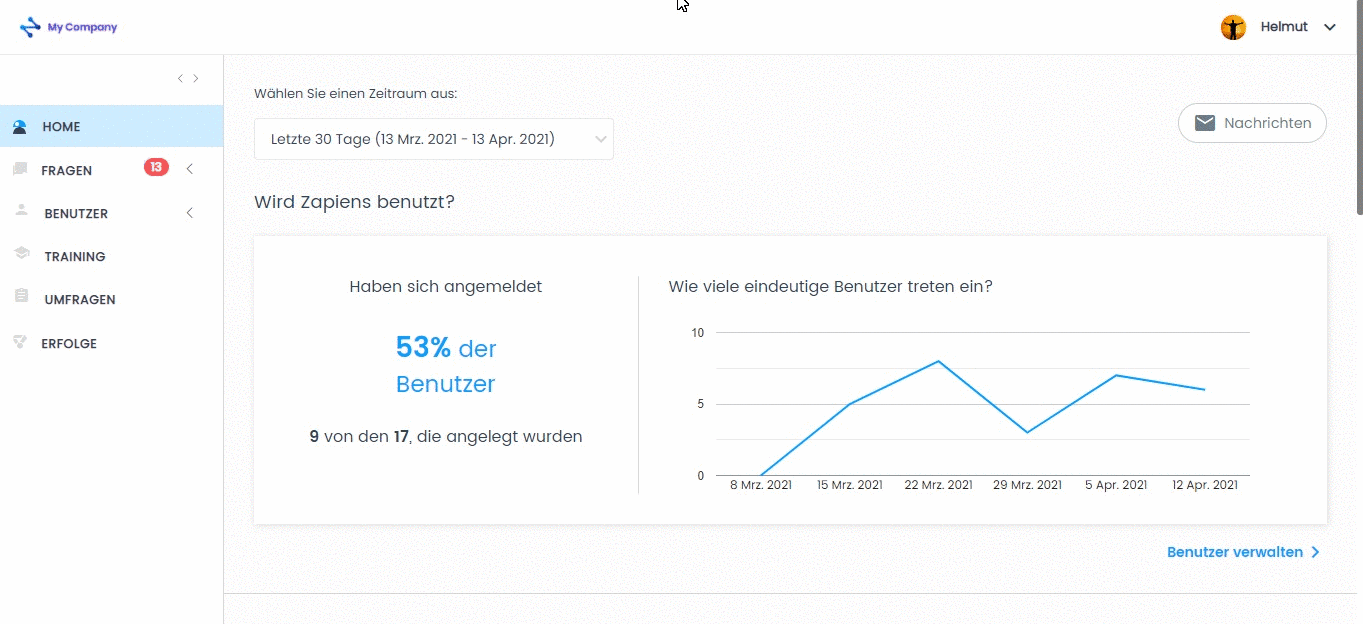
War diese Antwort hilfreich?
Ja
Nein
Feedback senden Leider konnten wir nicht helfen. Helfen Sie uns mit Ihrem Feedback, diesen Artikel zu verbessern.
 check ticket status
check ticket status